Buat tautan ke teks tertentu yang disorot di halaman web menggunakan Chrome
Peramban Google Chrome(Google Chrome) telah mempermudah penggunanya untuk menautkan ke bagian teks tertentu dari laman web di hasil penelusuran, melalui ekstensi yang disebut Tautan ke Fragmen Teks(Link to Text Fragment) . Apa sebenarnya yang dilakukan ekstensi Chrome ini ? Di Chrome 90 dan yang lebih baru, mereka telah mengintegrasikan fitur ini langsung ke browser.
Buat(Create) tautan ke teks tertentu yang disorot di Chrome
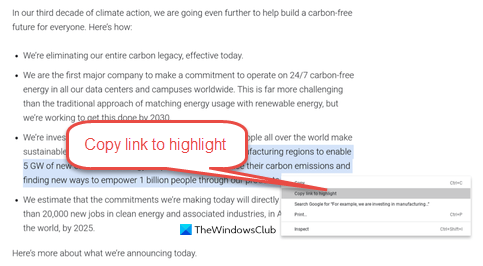
Sekarang Anda dapat membuat & berbagi tautan ke bagian tertentu yang disorot pada laman menggunakan Google Chrome . Google kini telah mengintegrasikan fitur ini dengan browser Chrome . Sekarang untuk menyalin Anda hanya perlu melakukan hal berikut:
- Luncurkan Chrome
- Kunjungi halaman web
- Sorot(Highlight) teks yang ingin Anda buat tautannya
- Klik kanan, dan pilih Salin tautan untuk menyorot(Copy link to highlight)
- URL yang diakhiri(URL) dengan tanda pound akan dibuat
- Anda dapat membagikan URL ini.
Sekarang ketika mereka mengklik tautan, tes yang disorot secara spesifik akan dibuka di awal halaman.
Pengguna Microsoft Edge(Microsoft Edge) dapat menggunakan ekstensi Chrome Tautan ke Fragmen Teks .( Link to Text Fragment)
Tautan ke ekstensi Chrome Fragmen Teks(Text Fragment Chrome)
Ekstensi adalah sumber terbuka. Saat ditambahkan ke browser, itu membuat tautan yang, setelah diklik, mengarahkan pengguna ke bagian teks tertentu di halaman. Jadi, ketika Anda ingin membuat tautan untuk bagian tertentu dari halaman web saja, klik kanan dan pilih opsi ' Salin tautan ke teks yang dipilih(Copy link to selected text) ' dari menu konteks. Ekstensi secara otomatis membuat tautan untuk bagian itu. Anda kemudian dapat, memilih untuk membagikannya dengan orang lain. Proses untuk menggunakannya sederhana:
- Luncurkan peramban Chrome.
- Buka halaman web.
- Pilih baris teks yang ingin Anda tautkan.
- Klik kanan dan pilih Salin Tautan ke Teks yang Dipilih(Copy Link to Selected Text) .
- Tunggu(Wait) hingga pembuatan link berhasil.
- Tempel tautan Anda.
Tautan yang dibuat oleh ekstensi kompatibel dengan versi 80 ke atas dari semua browser berbasis Chromium, tetapi tidak didukung di semua browser. Firefox dan Safari tidak mendukung kemampuan tersebut sampai sekarang. Mengklik tautan saat menggunakan peramban ini hanya akan membawa Anda ke bagian atas laman web yang ditautkan, tanpa menyorot teksnya.
Luncurkan browser web Google Chrome
Buka halaman web, pilih teks yang ingin Anda tautkan.

Kemudian, sorot baris teks yang ingin Anda cari, klik kanan, dan pilih ' Salin Tautan ke Teks yang Dipilih(Copy Link to Selected Text) ' dari menu konteks.

Ekstensi akan menghasilkan tautan secara instan. Jika pembuatan tautan berhasil, teks yang dipilih akan disorot sebentar dengan warna kuning seperti yang terlihat pada tangkapan layar di atas.
Sekarang, tempel tautan Anda di mana pun Anda ingin membagikannya.
Ketika penerima mengklik tautan, dia akan langsung dibawa ke bagian halaman web yang ingin dibagikan oleh pengirim kepadanya.
Kemampuan serupa sudah ada sebelumnya tetapi mengharuskan pembuat halaman web untuk mengkodekan jangkar ke halaman web yang mungkin ditautkan oleh orang lain. Perkembangan baru mempersingkat proses yang panjang ini.
Anda bisa mendapatkan ekstensi dari Toko Web Chrome(Chrome Web Store) .
Posting terkait:(Related posts:)
- Cara menggulir halaman web ke Bawah atau Atas secara otomatis di browser Chrome(How to auto-scroll a web page Down or Up in Chrome browser)
- Salin tautan untuk menyoroti makna(Copy link to highlight meaning) dan Cara menonaktifkan item menu konteks Chrome ini.(Chrome)
Related posts
Cara Create and Delete Profiles di Google Chrome Browser Web
Create Pintasan Halaman Web menggunakan Edge browser pada desktop Windows 10
Cara Mengaktifkan Tab Groups Auto Create di Google Chrome
4 Cara ke Create Borders di Google Docs
2 Pintasan Bilah Alamat Chrome untuk Membuat Acara Google Kalender
Cara Menyinkronkan Tabs Antara Edge, Chrome and Firefox browsers
Chrome or Firefox tidak dapat men-download atau menyimpan file di komputer Anda
Nonaktifkan, uninstall Adobe Flash, Shockwave di Chrome, Firefox, Edge, yaitu
Fix NETWORK_FAILED error di Chrome browser pada Windows PC
Cara Memperbaiki Pengaturan Ini Ditegakkan oleh Administrator Anda - Chrome error
Impor Bookmarks, Passwords ke Chrome dari browser lain
Anna Assistant adalah voice assistant yang sempurna untuk Google Chrome
Cara Bersihkan Cache, Cookies, Browsing History di Chrome and Firefox
Download Windows 10 ISO Images terbaru langsung di Chrome or Edge
Change User Interface language untuk Chrome or Firefox browser
Chrome update Gagal dengan kode kesalahan 3, 4, 7, 10, 11, 12, dll
Cara Highlight AN Active Tab di Chrome Browser
Make Google Drive file terbuka di New tab di Chrome
Search di beberapa tab terbuka pada Firefox and Chrome browsers
Tangkap atau ambil tangkapan layar di browser Chrome or Firefox secara native
